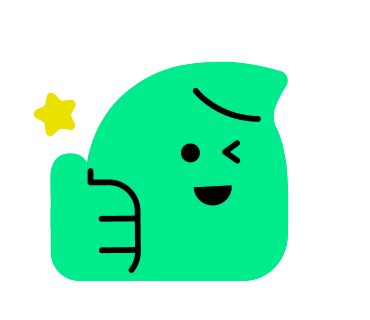아이폰 사진 즐겨찾기 한꺼번에 일괄 추가 / 해제하는 1분컷 방법
안녕하세요 교호스트입니다.
오늘은 아이폰 사진 즐겨찾기 한꺼번에 일괄 추가/ 해제를 1분컷으로 하는 방법을 알려드릴까 합니다.
저는 구글 포토를 백업하다가 제가 원하지도 않는 사진들이
즐겨찾기가 되어있어 화가 났습니다...
전 추가한 적이 없는데 말이죠...
(즐겨찾기가 되면 사진 밑에 하얀 하트가 생깁니다)
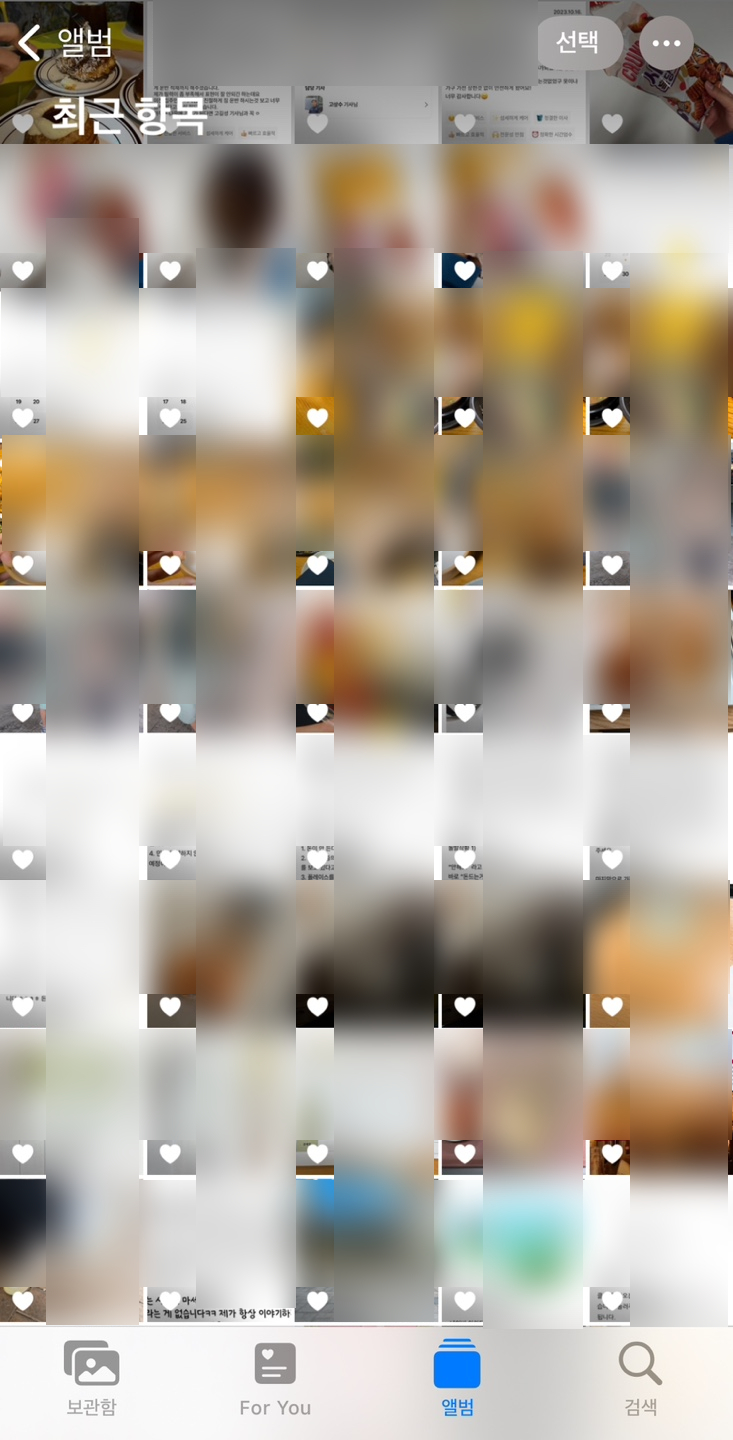
그래서
하루에 30개씩 하트를 해지하면서 꾸준히 정리해야겠다^^
라는 생각으로 지내왔었죠.
하지만 꾸.준.히란 쉽지않았습니다.
아이폰 사진 즐겨찾기를
한꺼번에 일괄 추가 / 해제하는 방법이 이 세상에 없을리가 없는데...
라는 심정으로 혼자서 뽀작뽀작 해보다가 알아낸 정보입니다.
저처럼 디지털 노가다 할 뻔한 분들은 30초만 집중하시면 시간과 손가락 힘까지 아낄 수 있습니다.
렛츠 기릿 (너무 쉬움 주의)
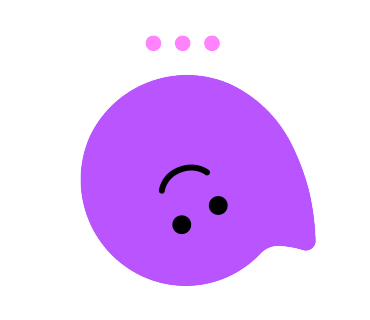
아이폰 사진 즐겨찾기 일괄 추가하는 1분컷 방법

[앨범] - [선택] 으로 들어가 줍니다.
저는 모자이크가 되어있지않은 저 5개의 동영상을 즐겨찾기로 추가해 볼게요.

손가락으로 즐겨찾기 하고 싶은 사진 및 동영상을 선택해준 뒤,
[길게 눌러줍니다]

그럼 이런 화면이 나오실 거에요.

여기서 두번째 항목인 [즐겨찾기] 를 눌러주게되면?

즐겨찾기 항목에 추가가 됩니다.
(빨간 체크박스)
길게 누르는 데도 안나와요
하는 분이 계시다면 아래 방법대로 따라해보세요!

[선택] - 사진 및 동영상 선택

오른쪽 하단에 있는 [...] 클릭

[즐겨찾기] 선택 하면
원하시는 아이폰 사진과 동영상이 즐겨찾기에 추가가 됩니다.
참 쉽쥬~?
아이폰 사진 즐겨찾기 일괄 해제하는 1분컷 방법

먼저 즐겨찾기 항목으로 들어가 줍니다.
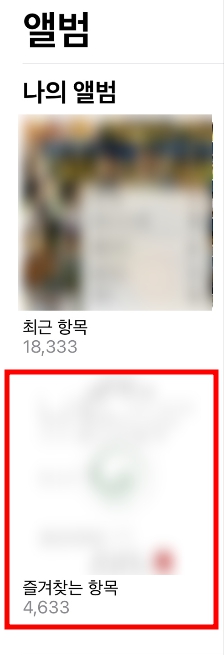

즐겨찾는 항목에 들어가시면
사진마다 모두 하얀 하트가 밑에 달려있으실 거에요.
여기서 내가 즐겨찾기 일괄 해지 하고 싶은 사진을
[선택] 을 누른 후 지정해줍니다.

그리고 즐겨찾기 추가 해준 것과 동일하게
꾹 길게 선택한 사진을 눌러주면
이런 화면이 나오실겁니다.

여기서 [즐겨찾기 해제] 를 선택해줍니다.
그럼 하얀하트가 없어지고, 즐겨찾기 항목에는 사라져있을 거에요.
최근 항목에서 확인하시면 됩니다.
추가와 동일하게 길게 눌러도 안나온다면?

[즐겨찾는 항목] 에서 오른쪽 상단에 있는 [선택] 클릭
후 사진 및 동영상을 지정해줍니다.

오른쪽 하단에 있는 [ ... ] 클릭 후
[즐겨찾기 해제] 를 하면 됩니다.
저처럼 고생하지마시고,
아이폰 사진 즐겨찾기를 쉽게 일괄 추가 / 해제 하는 방법이 있으니
광명 찾으시길 바래요!
그럼 또 유용한 정보로 찾아오겠습니다